高科路由器设置好但无法上网怎么办
随着互联网时代的崛起,当代计算机网络高速发展,对路由器的性能、稳定性、可靠性和功耗的要求越来越高,那么你知道高科路由器设置好但无法上网怎么办吗?下面是学习啦小编整理的一些关于高科路由器设置好但无法上网的相关资料,供你参考。
高科路由器设置好但无法上网的解决方法:
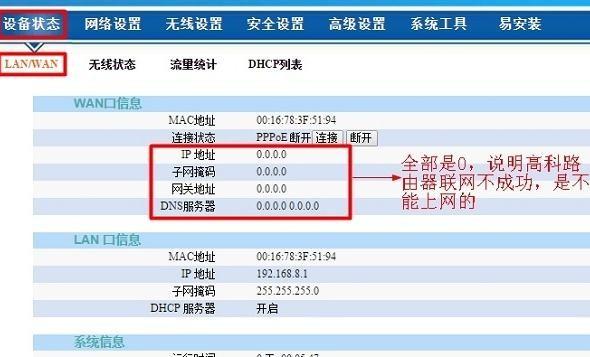
高科路由器联网不成功,无法上网
第一步、检查高科路由器连接是否正确
1、电话线上网:请准备2根较短的网线,一根网线用来连接ADSL Modem(猫)与高科路由器的WAN接口;另一根网线用来连接高科路由器上LAN(1/2/3/4)口中的任意一个与计算机。

电话线接入上网时,高科路由器正确连接方式
2、光钎上网:请准备2根网线,一根网线用来连接光猫与高科路由器的WAN接口;另一根网线用来连接高科路由器上LAN(1/2/3/4)口中的任意一个与计算机。
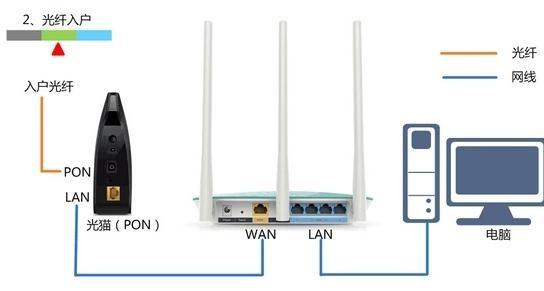
光钎接入上网时,高科路由器正确连接方式
3、网线入户上网:请准备1根网线,先把宽带运营商提供的入户网线插在高科路由器的WAN接口;再把自己准备的网线,一头连接计算机,另一头连接到高科路由器上LAN(1/2/3/4)口中的任意一个。

宽带网线接入上网时,高科路由器正确连接方式
温馨提示:
(1)、按照上诉方式完成高科路由器的安装后,电脑暂时就不能上网了,当路由器完成上网设置后,电脑自动就可以上网了,不需要使用电脑上的“宽带连接”来拨号上网了。
(2)、很多新手用户,经常问到这样连接后,电脑都没网了,怎么设置路由器呢?设置路由器的时候是不需要电脑能够上网的,只要用网线连接电脑与路由器的LAN口就可以设置的,请各位新手用户了解。
(3)、高科路由器安装成功后,设备上的SYS指示灯会闪烁,WAN接口会常亮或者闪烁,1/2/3/4口中与电脑相连的端口常亮或闪烁。如果相应的指示灯未亮或者闪烁,请检查电源是否插上、接口是否连接正确、网线是否有问题。
第二步、正确设置高科路由器上网
1、在浏览器地址栏中输入:192.168.8.1,并按下回车(Enter)键——>“登陆密码”填写:gaoke(默认登陆密码是:gaoke)——>点击“登陆”。
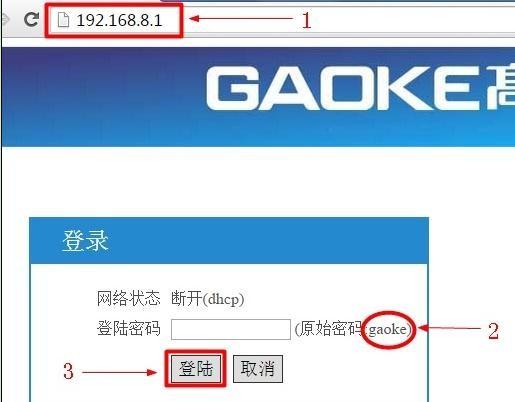
高科路由器登陆界面
2、上网设置
(1)、ADSL拨号:办理宽带业务后,宽带运营商会提供“宽带账号”、“宽带密码”给用户;且在未使用路由器时,电脑上需要使用“宽带连接”(类似的程序)拨号上网。如果你办理的宽带是这种情况,那么在设置高科(GAOKE)路由器时,上网方式就应该选择:ADSL拨号,详细设置如下所示
“上网方式”选择:ADSL拨号——>填写宽带运营商(网络管理员)提供的“宽带账号”、“宽带密码”——>点击“克隆MAC地址”——>设置无线密码——>点击“保存”。

高科路由器上设置ADSL拨号上网
(2)、自动获取(DHCP):办理宽带业务后,只需要把宽带网线连接到电脑,电脑就可以上网了。如果你的宽带是这种情况,那么在设置高科(GAOKE)路由器的时候,就应该选择:自动获取(DHCP)
选择“自动获取(DHCP)”——>点击“克隆MAC地址”——>设置无线密码——>点击“保存”。
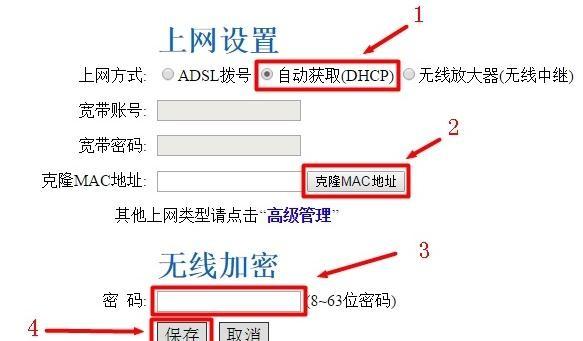
高科路由器上设置动态IP(自动获取)上网
(3)、静态IP地址:如果办理宽带业务后,宽带运营商会提供IP地址、子网掩码、网关、DNS地址给用户;在未使用路由器的时候,需要在电脑的本地连接中,填写宽带运营商提供的IP地址、子网掩码、网关、DNS地址,然后电脑才能够上网。
如果你办理的宽带是这种情况,那么在设置高科(GAOKE)路由器时,上网方式就应该选择:静态IP地址,详细设置方法如下所示
点击“高级设置”
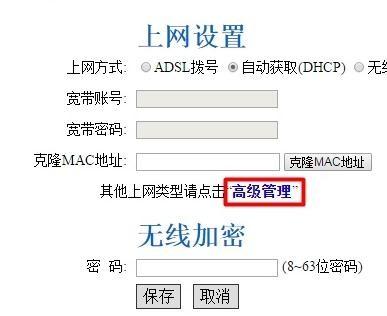
进入高科路由器的高级设置界面
点击“网络设置”——>“WAN口设置”——>选择“静态IP地址”——>填写宽带运营商提供的“IP地址”、“子网掩码”、“网关”、“DNS”——>点击“从用户端复制MAC地址”——>点击“保存”。
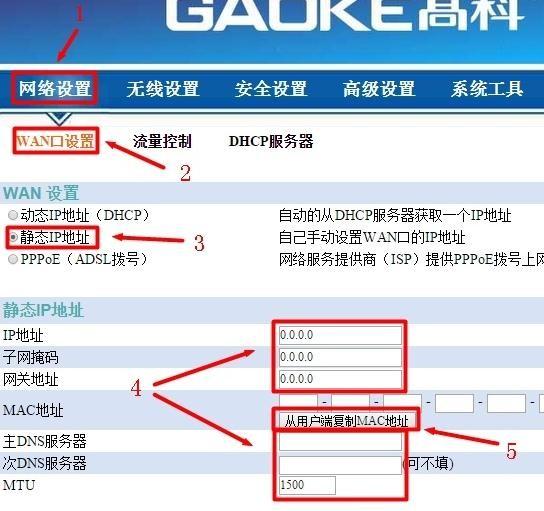
设置高科路由器静态IP地址上网
易错点:
(1)、上网方式一定要选择正确,否则是无法上网的:ADSL拨号、自动获取(DHCP)、静态IP地址,这三种上网方式,是根据用户办理的宽带类型来选择的,上面文章中已经详细介绍了如何判断、选择的。
(2)、如果是ADSL拨号上网,请检查宽带账号、宽带密码是否正确?
(3)、如果是静态IP上网,静态IP地址、子网掩码、网关和DNS参数一定要填写正确,否则无法上网的。
第三步、宽带/路由器问题解决
1、去掉高科路由器,让电脑直接连接宽带网线,看电脑能否上网?如果电脑无法上网,说明是宽带有问题,请致电你的宽带运营商,进行故障申报。
2、部分地区的宽带运营商会限制使用路由器,所以正常设置高科路由器后,无法上网,请致电你的宽带运营商查询。据小编所知,艾谱宽带默认情况下是限制使用路由器的,但是用户可以致电客服,要求解除限制的。
3、检查下连接高科路由器与猫(光猫)的网线是否有问题?反正小编在给用户解决问题的时候,是遇到过网线损坏,导致不能上网的情况的。
4、换个路由器测试下能够上网;虽然路由器损坏的可能性比较小,但是还是存在的。如果你的高科路由器已经损坏了,无论你怎么设置,肯定是上不了网的。
